Kaip sutvarkyti juodus kvadratėlius „Windows“ etiketėse

- 3183
- 435
- Charles Schamberger PhD
Tai yra piktogramos ir piktogramos, kurias matome kiekvieną kartą, kai paleidžiame kompiuterį, ir mūsų vaizdas rodomas darbalaukyje. Kuo blogiau stebėti juodų kvadratų išvaizdą „Windows 7“ etiketėse. Žinoma, tai nėra pasaulinė problema, pavyzdžiui, griežto disko gedimas ar „išvykimas“ į „Windows“ į mėlyną ekraną. Tačiau problema gali nužudyti laiką ir nervus. Tuo tarpu jos sprendimas nereikia daug pastangų.

„Windows“ etikečių problemos sprendimas naudojant juodus kvadratus.
Iš kur atsirado šie kvadratai?
Jūs nustatėte savo operacinę sistemą naudodami „Twiks“, pritaikymo paketus, o galbūt naudojote trečiosios -„PARTY“ sąsajas? Būtent šie dalykai dažnai tampa tokių bėdų šaknimi. Galbūt klaida įvyko pašalinus trečią vietą, arba pašalinimas buvo padarytas neteisingai. Ir savaime panašios programos dažnai palieka tokius „pėdsakų“ sistemoje. Juodi kvadratai, o ne nuorodos „Windows“ 10.
Problemos šaknis slypi taip vadinamoje piktogramos talpykloje. Tai yra speciali atminties sritis sistemoje, kuri skirta saugoti dažnai naudojamą informaciją. Būtent ten trečiosios partijos programos rašo savo pakeitimus. Ir jei išvalysite šią talpyklą, problema išnyks, klausimas, kaip pašalinti juodus etikečių kvadratėlius.
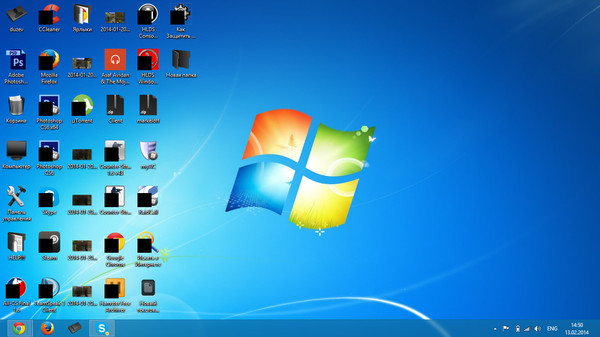
Problemos pašalinimas
Yra bent keli būdai, kaip išspręsti problemą.
Trečioji -Party programa
„Icon Cache“ valymo priemonė, kuri yra nemokama, gali padėti iš naujo nustatyti talpyklos piktogramą.
- Paleiskite jį su administratoriaus teisėmis (pasirinkite norimą elementą EXE failo kontekstiniame meniu) ir palaukite, kol bus nuskaitymo failo pabaiga.
- Po to pasirinkite visus reikiamus failus ir ištrinkite juos naudodami mygtuką „Ištrinti“.
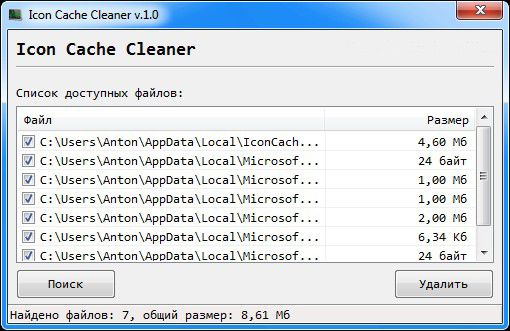
- Uždarykite programą ir paleiskite kompiuterį iš naujo.
- Labiausiai tikėtina, juodi kvadratai etiketėse išnyks.
Rankinis atstatymas
Galite pabandyti ištrinti talpyklos failus rankiniu būdu. Už tai:
- Paleiskite užduočių dispečerį spustelėdami „Ctrl+Alt+Delete“.
- Skirtuke „Procesai“ atlikite programos „Explorer“ darbus.
- Sukurkite naują dispečerio užduotį. Jis turėtų būti sukurtas atsižvelgiant į administratoriaus teises.
- Užrašykite kitą komandą lange „Kurti užduotį“:
Del/a %userprofile %/appData/local/iconcache.Db
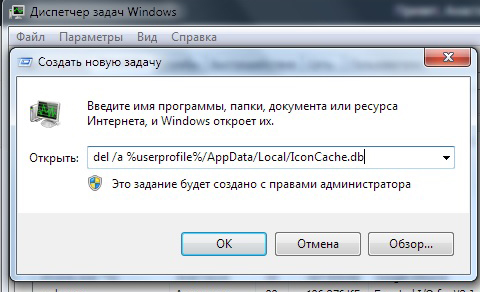
Šis metodas leidžia jums tiesiogiai ištrinti talpyklos failą, apeiti sistemos apribojimus.
Rankinis, paprastesnis išmetimas
Galbūt nenorite atlikti gudrių komandų, nesuvokdami jų reikšmingumo. Arba „rankinio išleidimo“ metodas nieko nepadarė. Galite padaryti tą patį, bet rankiniu būdu. Norėdami pašalinti situaciją, kai vietoj etikečių yra balti kvadratai „Windows 7“, eikite į „Mano kompiuteris“ - „Disc C“ (arba kitas diskas su vartotojų aplanku), tada pasirinkite aplanką, pavadintą jūsų paskyrą. Po to judėkite toliau:
/AppData/Local/
... ir raskite failą su pavadinimu „iconcache“.Db. Jums tereikia jį pašalinti! Nepamirškite iš naujo paleisti kompiuterio.
Automatinis valymas
Yra dar vienas labai paprastas būdas atsikratyti juodų kvadratų ant nuorodų. Norėdami tai padaryti, atidarykite standartinę nešiojamojo kompiuterio programą ir įterpkite ją vietoj teksto:
Reg Ištrinti „HKLM \ Software \ Microsoft \ Windows \ CurrentVersion \ Explorer \ Shell icons“ /f TaskKill /F /IM Explorer.Exe cd % userprofile % cd appdata cd local atriT -iconcache.„DB del iconcache“.„DB Start Explorer“.Exe išėjimas
Išsaugokite dokumentą bet kurioje vietoje, bet ne įprastu TXT pratęsimu, tačiau, pavyzdžiui, su šikšnosparnio plėtiniu, „Yarlyk“.Šikšnosparnis. Dabar turite vykdomąjį failą, kuriame įrašomos visos reikalingos komandos, kad būtų atkurtas įprastas etikečių tipas. Jie atsikrato rankinio registro pataisos ir kitų ilgų ir nesuprantamų operacijų.
Spustelėkite šį sukurtą failą ir paleiskite jį - komandos bus vykdomos, o etiketės turi įsigyti įprastą išvaizdą. Jei taip neatsitiks, išvalykite krepšį - paprastai po šios operacijos viskas grįžta į normalią.
Mes išsamiai ištyrėme keturis būdus, kaip pašalinti juodus ar baltus kvadratus ant nuorodų. Jei problema neišspręsta - pabandykite ieškoti sprendimo kituose mūsų straipsniuose „Windows OS“. Galbūt turite klausimų svetainės lankytojams? Jei taip, mes prašome pasigailėjimo komentare!
- « Kaip pašalinti skydo piktogramą programos etiketėje
- Kokių veiksmų reikia imtis, jei „Windows“ darbalaukio etiketės nebus atidarytos »

